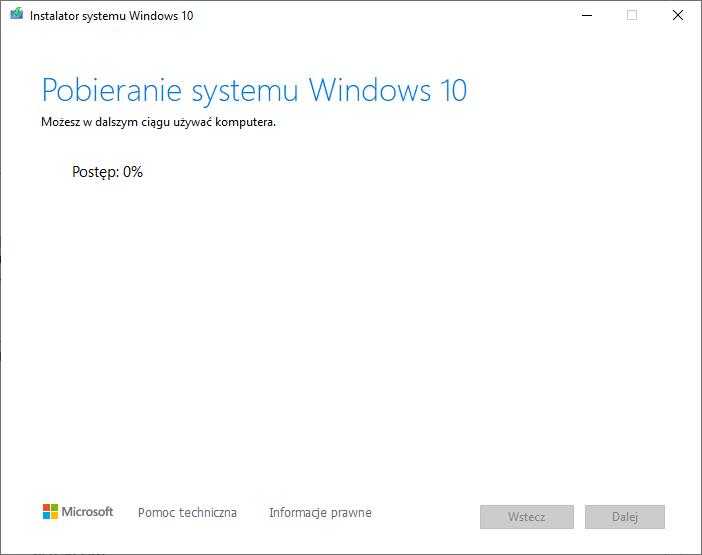Tworzenie nośnika instalacyjnego Windows 10
Jeśli chcesz utworzyć nośnik instalacyjny (dysk flash USB lub DVD), którego można użyć do zainstalowania nowej kopii systemu Windows 10 albo przeprowadzenia czystej instalacji lub ponownej instalacji systemu Windows 10, a nie wiesz jak to zrobić, koniecznie zapoznaj się z tym poradnikiem. Alternatywnie możesz też zajrzeć do innego poradnika dotyczącego tworzenia nośników instalacyjnych.
Zanim utworzysz nośnik instalacyjny, koniecznie upewnij się czy dysponujesz:
Połączeniem internetowym (mogą być naliczane opłaty za transfer przez Internet).Wystarczającą ilością pamięci do pobrania plików dostępną na komputerze, dysku USB lub dysku zewnętrznym.Jeśli chcesz utworzyć nośnik, potrzebujesz pustego napędu Flash USB o pojemności co najmniej 5 GB albo pustego dysku DVD (i nagrywarki DVD). Lepiej jest użyć pustego napędu USB lub pustego dysku DVD, ponieważ znajdujące się na nim pliki i tak zostaną usunięte.Jeśli podczas nagrywania dysku DVD z pliku ISO zostanie wyświetlony komunikat, że plik obrazu dysku jest za duży, należy użyć dwuwarstwowego nośnika DVD.
Na początku przejdź do witryny podanej w tym linku. Następnie kliknij na przycisk "Pobierz narzędzie teraz", a następnie wybierz opcję "Uruchom". Musisz być administratorem komputera, aby móc uruchomić to narzędzie.
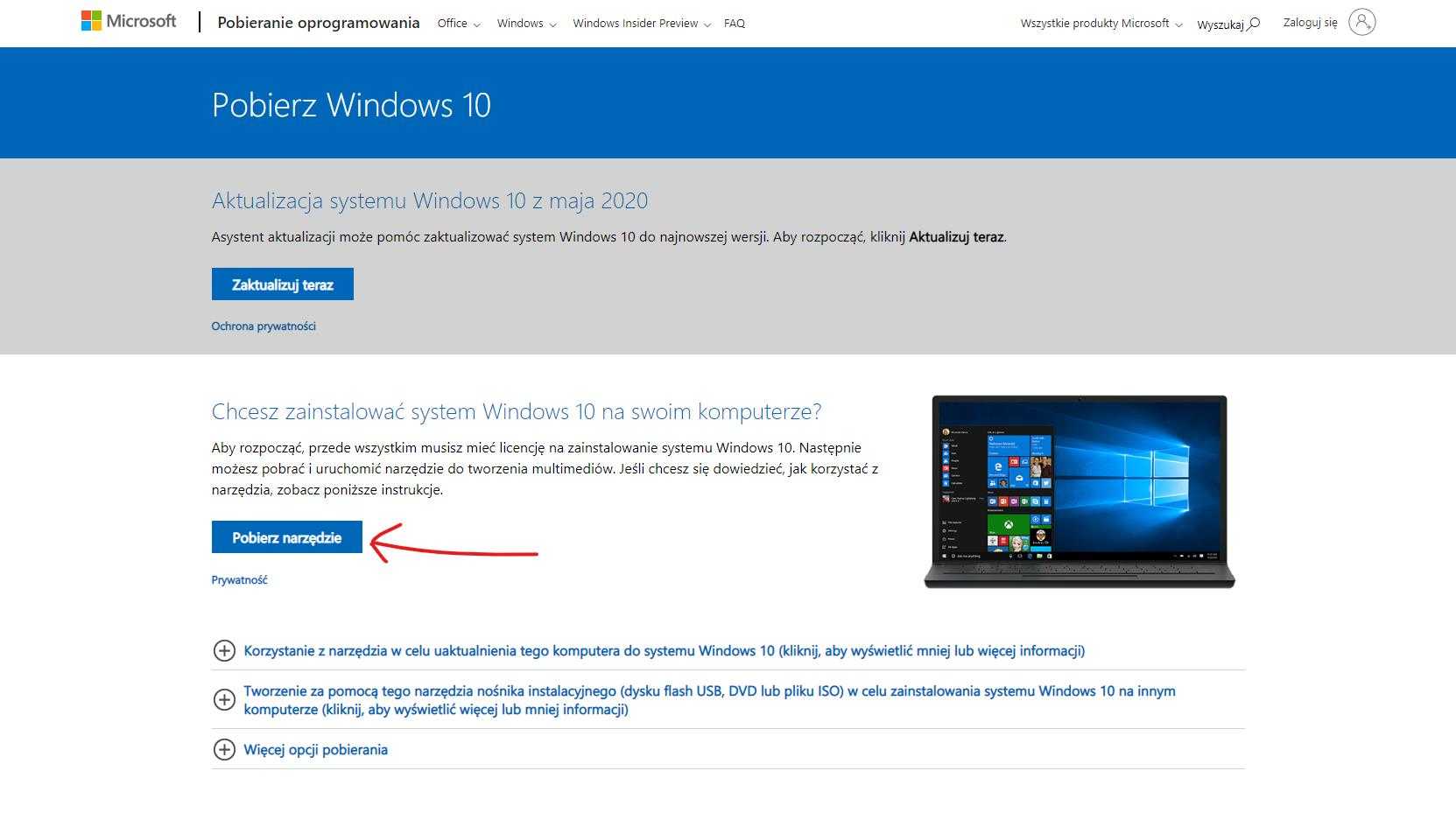 Następnie kliknij na przycisk "Zaakceptuj" by kontynuować działanie programu.
Następnie kliknij na przycisk "Zaakceptuj" by kontynuować działanie programu.
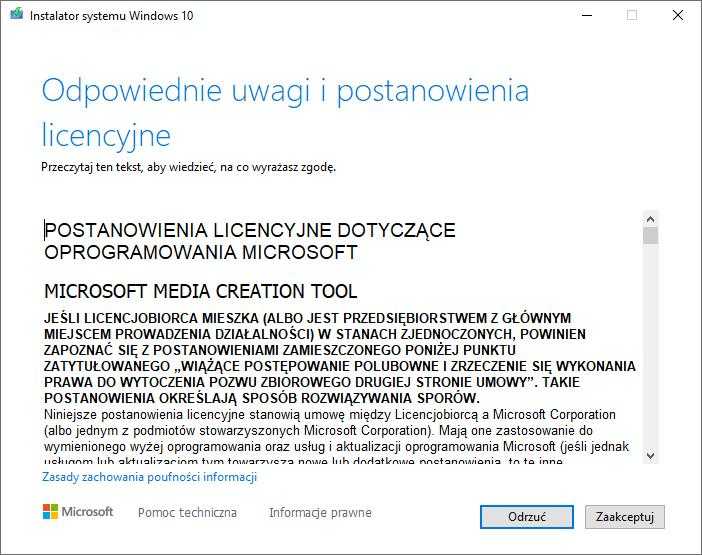 Teraz należy kliknąć przycisk: „Utwórz nośnik instalacyjny”, i nacisnąć "Dalej"
Teraz należy kliknąć przycisk: „Utwórz nośnik instalacyjny”, i nacisnąć "Dalej"
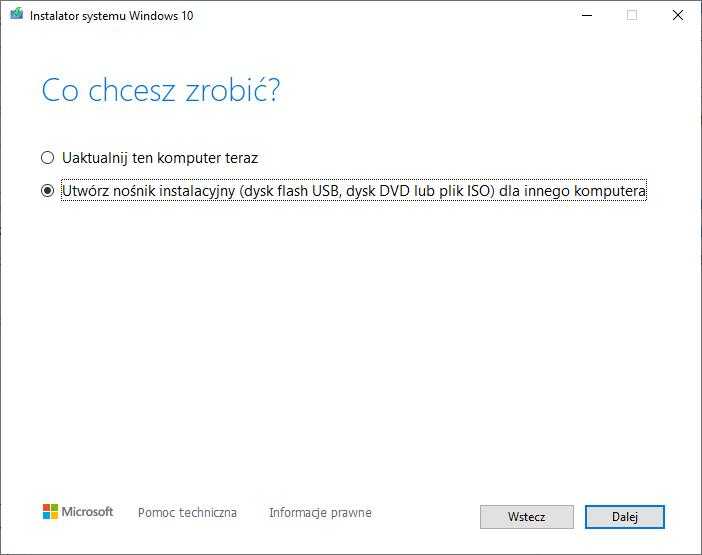 Następnie kreator nośnika zapyta nas jaką wersję systemu chcemy utworzyć na naszym nośniku instalacyjnym. Dla osób mało zaawansowanych, program automatycznie wybiera najlepsze ustawienia, wzorowane na aktualnie używanym systemie Windows. Jeśli chcesz coś zmienić, odznacz opcję "Użyj zalecanych opcji dla tego komputera" i wybierz interesujące ciebie pozycje z listy. Następnie kliknij na przycisk "Dalej"
Następnie kreator nośnika zapyta nas jaką wersję systemu chcemy utworzyć na naszym nośniku instalacyjnym. Dla osób mało zaawansowanych, program automatycznie wybiera najlepsze ustawienia, wzorowane na aktualnie używanym systemie Windows. Jeśli chcesz coś zmienić, odznacz opcję "Użyj zalecanych opcji dla tego komputera" i wybierz interesujące ciebie pozycje z listy. Następnie kliknij na przycisk "Dalej"
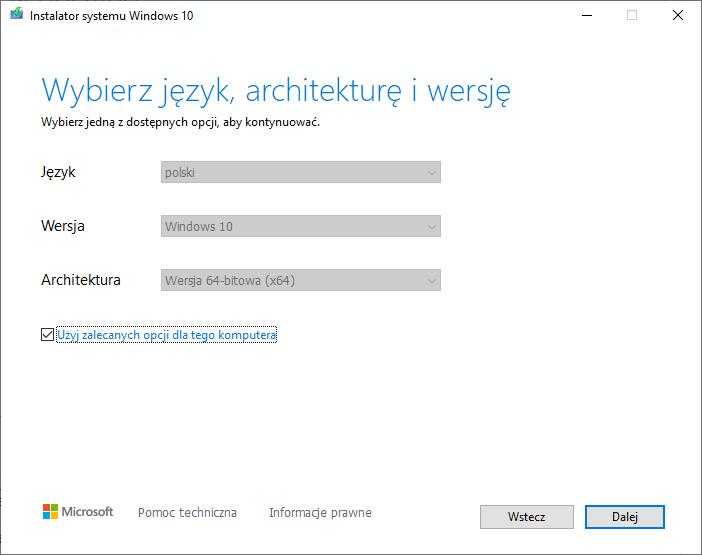 Teraz wybierz opcję: "Dysk flash USB", po czym podłącz do komputera pusty pendrive o pojemności co najmniej 8 GB i kliknij "Dalej". Oczywiście jeśli nie masz przy sobie pendrive'a lub chcesz stworzyć nośnik instalacyjny pózniej, wybierz drugą opcję "Plik ISO". Jeśli instalator utworzy plik ISO, będziesz mógł także nagrać obraz instalatora Windows 10 na płytę. Pamiętaj, że po wybraniu drugiej opcji, będziesz musiał wskazać gdzie chcesz zapisać pobierany plik ISO.
Teraz wybierz opcję: "Dysk flash USB", po czym podłącz do komputera pusty pendrive o pojemności co najmniej 8 GB i kliknij "Dalej". Oczywiście jeśli nie masz przy sobie pendrive'a lub chcesz stworzyć nośnik instalacyjny pózniej, wybierz drugą opcję "Plik ISO". Jeśli instalator utworzy plik ISO, będziesz mógł także nagrać obraz instalatora Windows 10 na płytę. Pamiętaj, że po wybraniu drugiej opcji, będziesz musiał wskazać gdzie chcesz zapisać pobierany plik ISO.
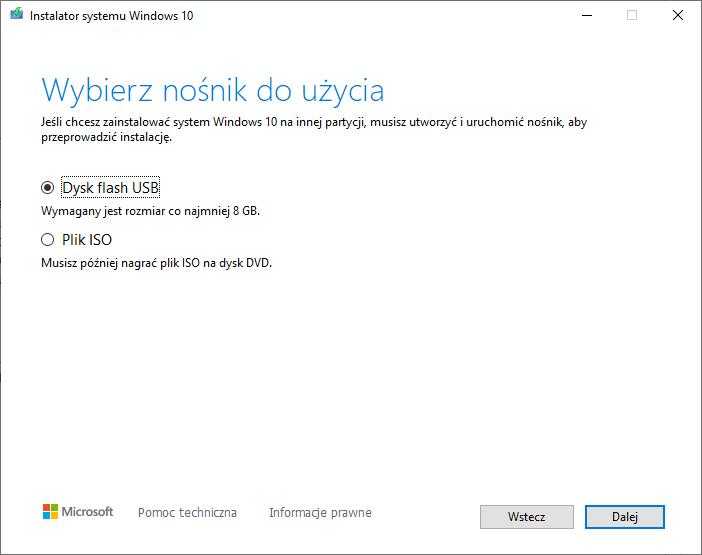 Na samym końcu wskaż urządzenie (pendrive'a) którego chcesz użyć do stworzenia nośnika instalacyjnego z listy dostępnych. Jeśli nie ma go na liście, kliknij na łącze "Odśwież listę dysków". Zaznacz urządzenie i kliknij przycisk "Dalej"
Na samym końcu wskaż urządzenie (pendrive'a) którego chcesz użyć do stworzenia nośnika instalacyjnego z listy dostępnych. Jeśli nie ma go na liście, kliknij na łącze "Odśwież listę dysków". Zaznacz urządzenie i kliknij przycisk "Dalej"
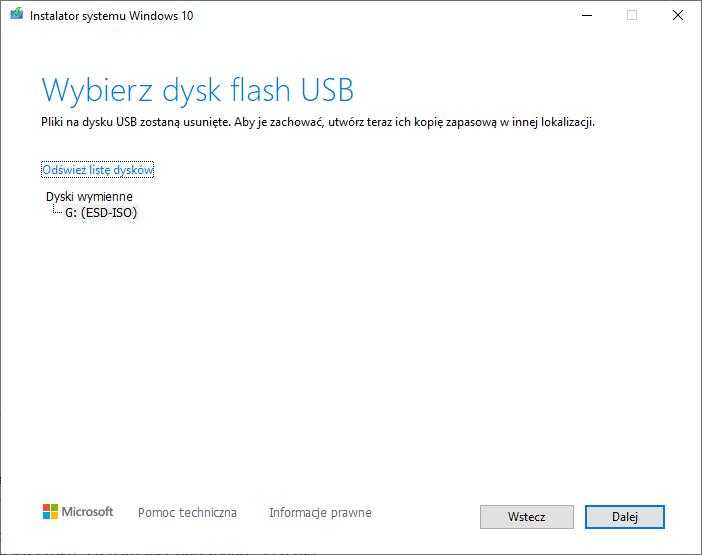 Teraz cierpliwie zaczekaj, aż program utworzy nośnik instalacyjny z systemem Windows 10. W zależności od szybkości twojego łącza i prędkości twojego pendrive'a proces może potrwać od kliku do kilkudziesięciu minut.
Teraz cierpliwie zaczekaj, aż program utworzy nośnik instalacyjny z systemem Windows 10. W zależności od szybkości twojego łącza i prędkości twojego pendrive'a proces może potrwać od kliku do kilkudziesięciu minut.
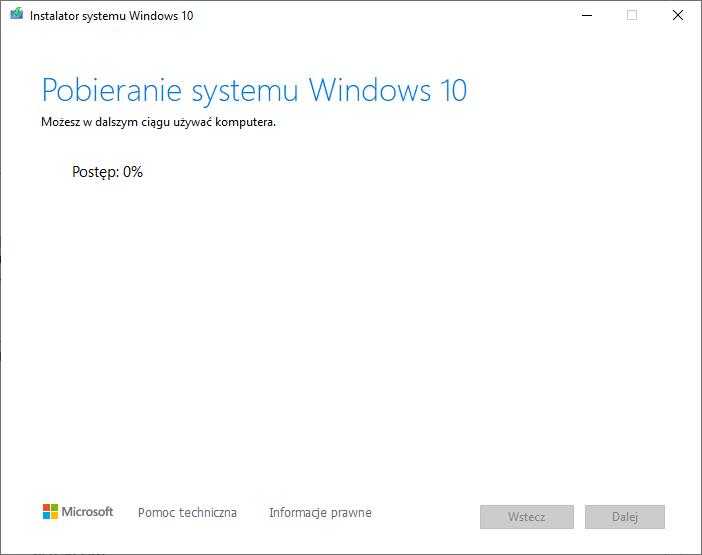
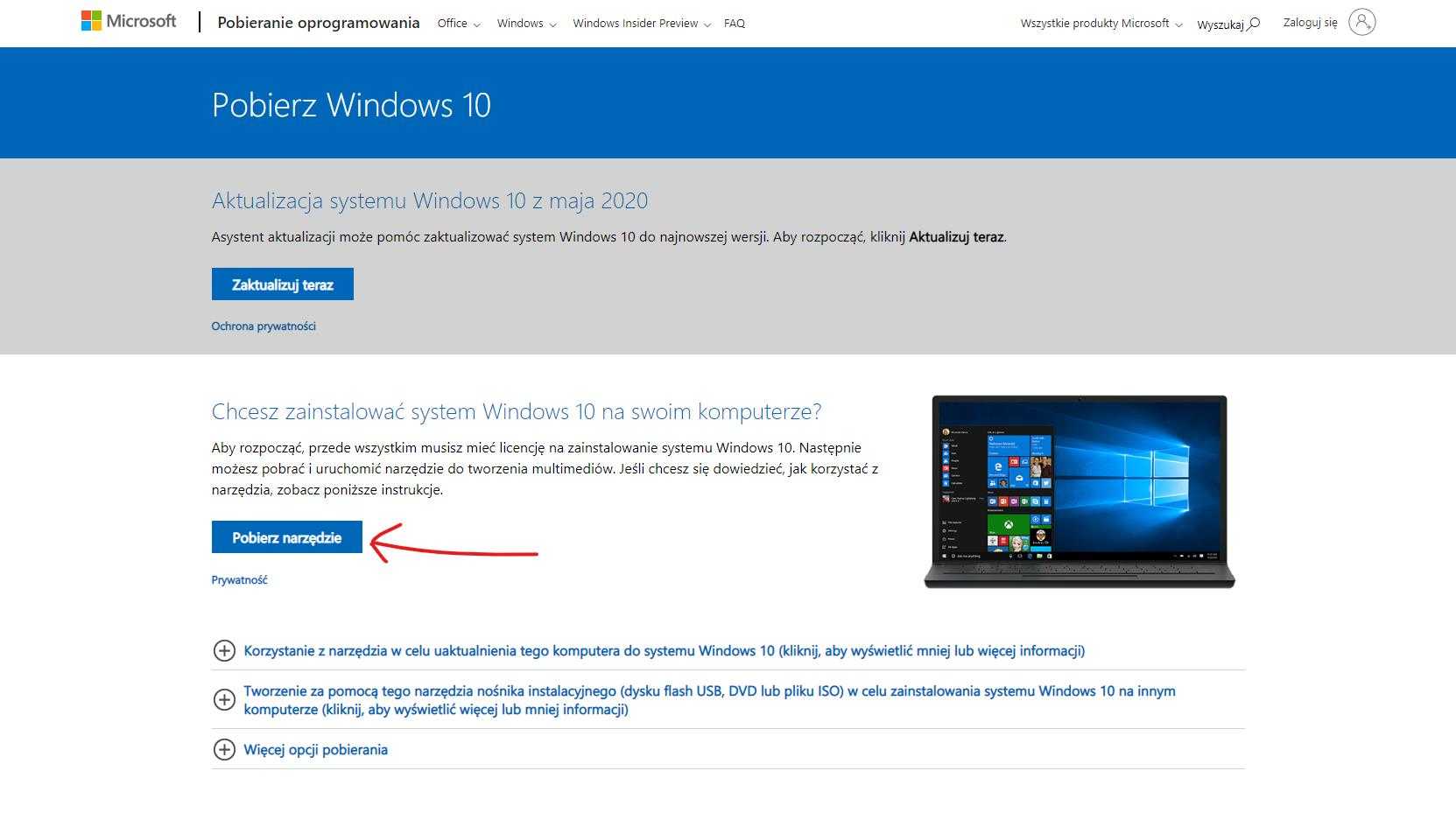 Następnie kliknij na przycisk "Zaakceptuj" by kontynuować działanie programu.
Następnie kliknij na przycisk "Zaakceptuj" by kontynuować działanie programu.
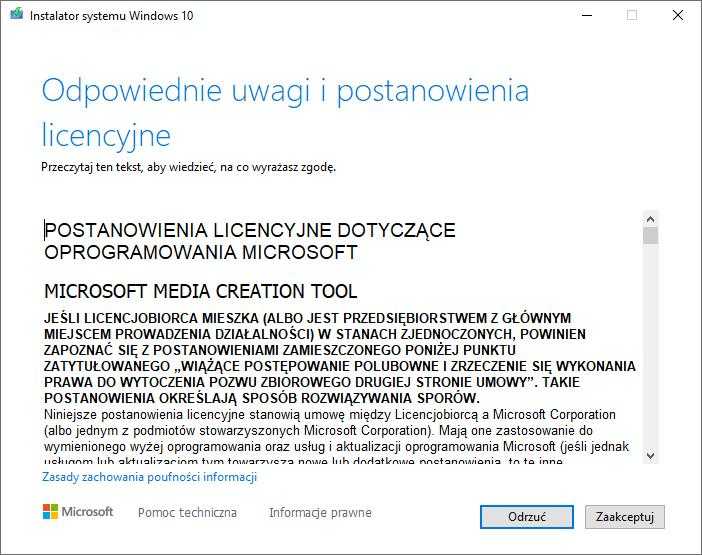 Teraz należy kliknąć przycisk: „Utwórz nośnik instalacyjny”, i nacisnąć "Dalej"
Teraz należy kliknąć przycisk: „Utwórz nośnik instalacyjny”, i nacisnąć "Dalej"
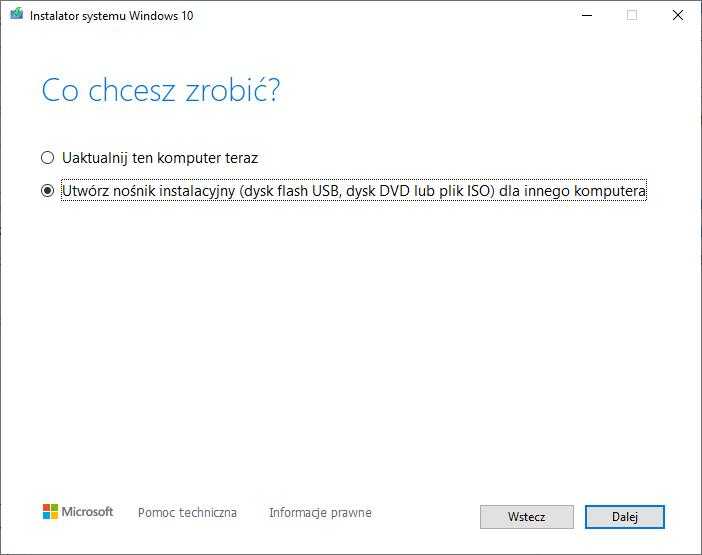 Następnie kreator nośnika zapyta nas jaką wersję systemu chcemy utworzyć na naszym nośniku instalacyjnym. Dla osób mało zaawansowanych, program automatycznie wybiera najlepsze ustawienia, wzorowane na aktualnie używanym systemie Windows. Jeśli chcesz coś zmienić, odznacz opcję "Użyj zalecanych opcji dla tego komputera" i wybierz interesujące ciebie pozycje z listy. Następnie kliknij na przycisk "Dalej"
Następnie kreator nośnika zapyta nas jaką wersję systemu chcemy utworzyć na naszym nośniku instalacyjnym. Dla osób mało zaawansowanych, program automatycznie wybiera najlepsze ustawienia, wzorowane na aktualnie używanym systemie Windows. Jeśli chcesz coś zmienić, odznacz opcję "Użyj zalecanych opcji dla tego komputera" i wybierz interesujące ciebie pozycje z listy. Następnie kliknij na przycisk "Dalej"
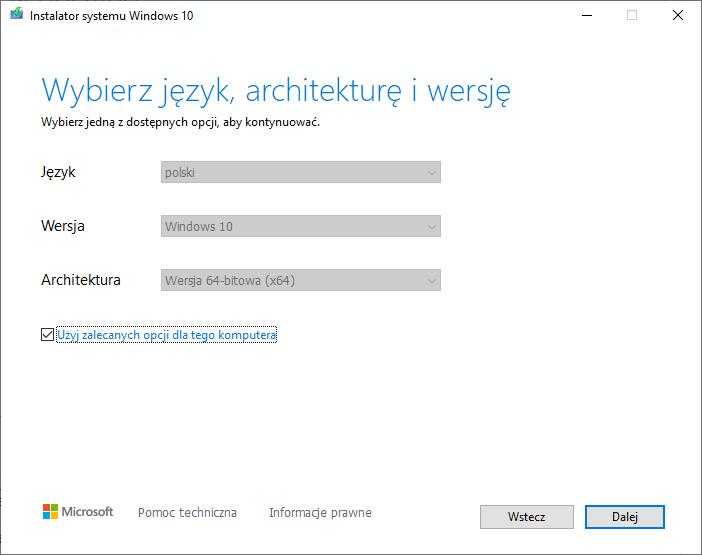 Teraz wybierz opcję: "Dysk flash USB", po czym podłącz do komputera pusty pendrive o pojemności co najmniej 8 GB i kliknij "Dalej". Oczywiście jeśli nie masz przy sobie pendrive'a lub chcesz stworzyć nośnik instalacyjny pózniej, wybierz drugą opcję "Plik ISO". Jeśli instalator utworzy plik ISO, będziesz mógł także nagrać obraz instalatora Windows 10 na płytę. Pamiętaj, że po wybraniu drugiej opcji, będziesz musiał wskazać gdzie chcesz zapisać pobierany plik ISO.
Teraz wybierz opcję: "Dysk flash USB", po czym podłącz do komputera pusty pendrive o pojemności co najmniej 8 GB i kliknij "Dalej". Oczywiście jeśli nie masz przy sobie pendrive'a lub chcesz stworzyć nośnik instalacyjny pózniej, wybierz drugą opcję "Plik ISO". Jeśli instalator utworzy plik ISO, będziesz mógł także nagrać obraz instalatora Windows 10 na płytę. Pamiętaj, że po wybraniu drugiej opcji, będziesz musiał wskazać gdzie chcesz zapisać pobierany plik ISO.
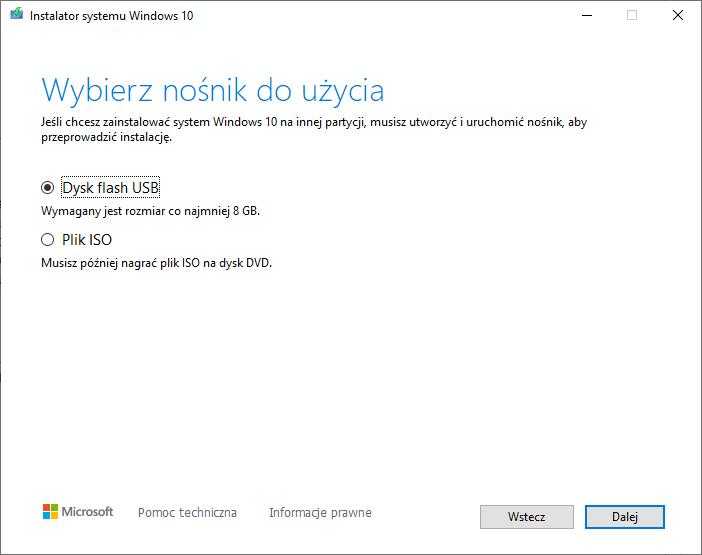 Na samym końcu wskaż urządzenie (pendrive'a) którego chcesz użyć do stworzenia nośnika instalacyjnego z listy dostępnych. Jeśli nie ma go na liście, kliknij na łącze "Odśwież listę dysków". Zaznacz urządzenie i kliknij przycisk "Dalej"
Na samym końcu wskaż urządzenie (pendrive'a) którego chcesz użyć do stworzenia nośnika instalacyjnego z listy dostępnych. Jeśli nie ma go na liście, kliknij na łącze "Odśwież listę dysków". Zaznacz urządzenie i kliknij przycisk "Dalej"
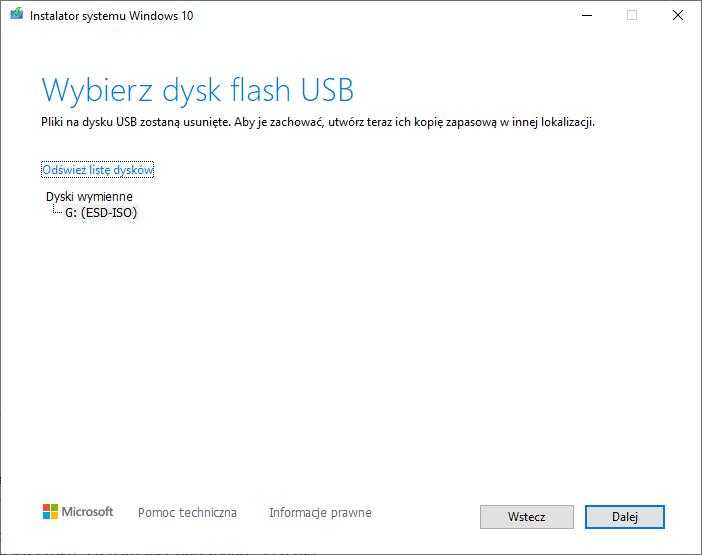 Teraz cierpliwie zaczekaj, aż program utworzy nośnik instalacyjny z systemem Windows 10. W zależności od szybkości twojego łącza i prędkości twojego pendrive'a proces może potrwać od kliku do kilkudziesięciu minut.
Teraz cierpliwie zaczekaj, aż program utworzy nośnik instalacyjny z systemem Windows 10. W zależności od szybkości twojego łącza i prędkości twojego pendrive'a proces może potrwać od kliku do kilkudziesięciu minut.